Heim >Java >javaLernprogramm >Windows doppelklickt auf das JAR, um es ausführbar zu machen
Windows doppelklickt auf das JAR, um es ausführbar zu machen
- 黄舟Original
- 2017-01-18 15:12:381949Durchsuche
Java-Programmiersprache
Java ist eine objektorientierte Programmiersprache, die plattformübergreifende Anwendungssoftware schreiben kann. Es handelt sich um eine Java-Programmiersprache und Java-Plattform, die im Mai 1995 von Sun Microsystems eingeführt wurde. der allgemeine Name von JavaEE(j2ee), JavaME(j2me), JavaSE(j2se)).
Hintergrund: Andere haben JDK installiert und Umgebungsvariablen auf dem Alibaba Cloud-Server konfiguriert. Als ich das JAR-Paket auf dem Remote-Server platzierte, wurde es zu einem komprimierten Paket. Verheddert………………
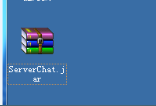
Überprüfen Sie zunächst, ob das Problem durch die JDK-Version des Entwicklungscomputers und des Servers verursacht wird. Nach der Java-Version wurde festgestellt, dass der Server ist die Version 1.7, getestet auf einem anderen Laptop mit installiertem 1.7jdk. Befolgen Sie die Referenzerfahrung (der letzte Schritt wird nicht verwendet), wählen Sie die Standardöffnungsmethode als die Datei javaw.exe unter jrebin aus und Sie können die Schnittstelle direkt öffnen. Der Effekt ist wie folgt:
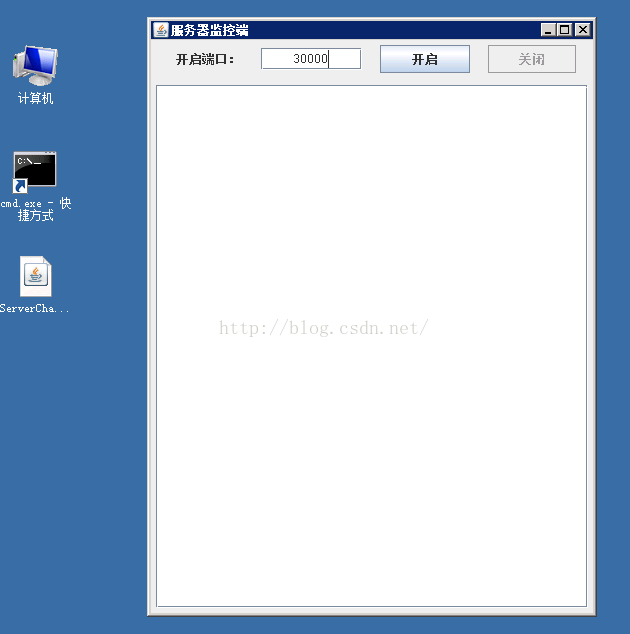
Zweitens überprüfen Sie die serverseitigen Umgebungsvariablen und -dateien
Die serverseitigen Einstellungen für Java_Home, Klassenpfad und Pfad sind Alles richtig, aber der Datei fehlt die entsprechende Version von jre. In der Referenz wird auch die gleiche Version von jre verwendet, nicht die jre in jdk. Versuchen Sie es jetzt.
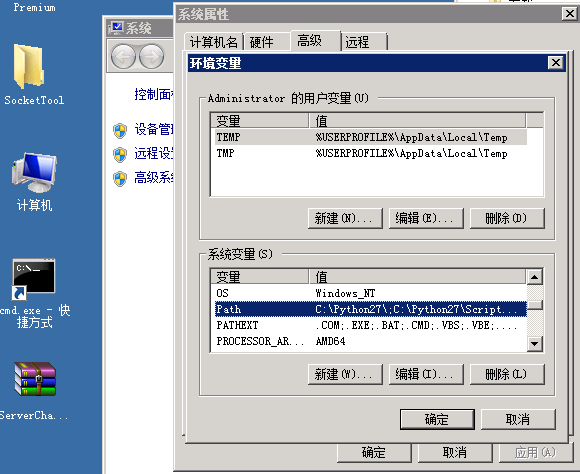
Drittens ändern Sie die Standardöffnungsmethode
Wählen Sie serverchat.jar aus, klicken Sie mit der rechten Maustaste und wählen Sie [Öffnen mit], [Standardöffnungsprogramm auswählen], [Durchsuchen], achten Sie auf den Pfad, wählen Sie die Datei javaw.exe in jre unter jdk aus, öffnen Sie sie und bestätigen Sie. Zu diesem Zeitpunkt zeigt serverchat.jar das Java-Symbol an. Einige Computer können es durch Doppelklicken öffnen. Wenn die Schnittstelle jedoch nicht durch Doppelklicken geöffnet werden kann, fahren Sie mit dem nächsten Schritt fort.
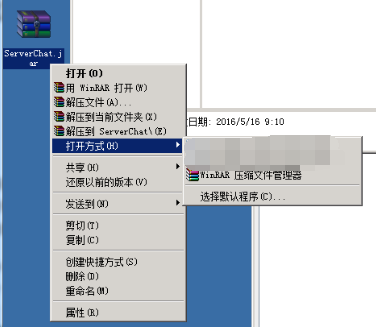
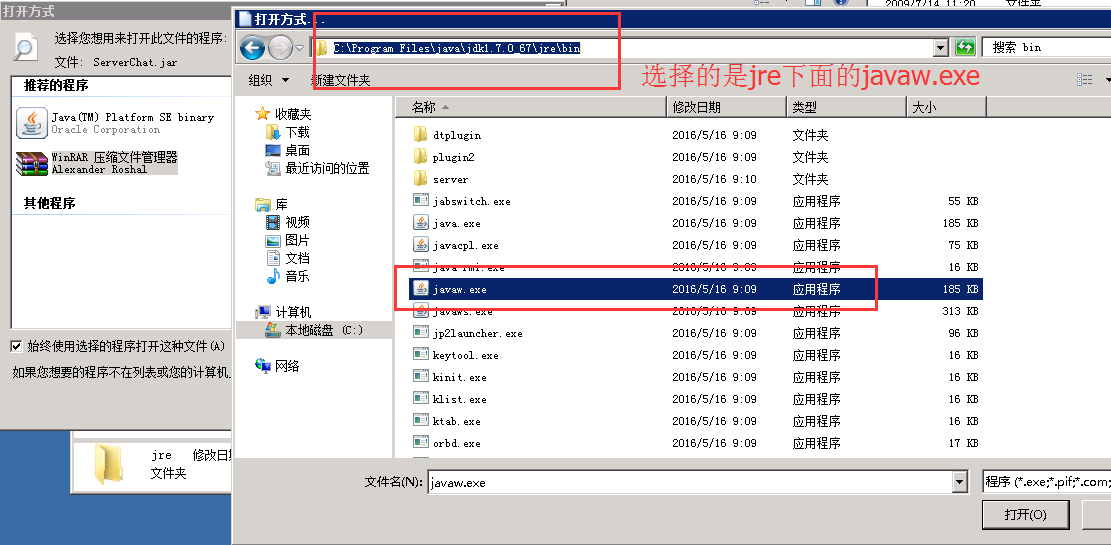
Viertens ändern Sie die Registrierung des Befehls javaw.exe unter Root-Berechtigungen
Dieser Schritt ist ebenfalls von entscheidender Bedeutung. Ich habe auf die Blog-Beiträge anderer Leute verwiesen, um diesen Schritt direkt mit dem Befehl regedit ohne [Als Administrator öffnen] auszuführen, und die Ordner java.exe und javaw.exe in der Registrierung sind leer.
Um zu beginnen, geben Sie regedit in die Suchleiste ein, regedit.exe wird angezeigt, wählen Sie den Befehl aus, klicken Sie mit der rechten Maustaste und wählen Sie [Als Administrator ausführen], wie in der Abbildung unten gezeigt.
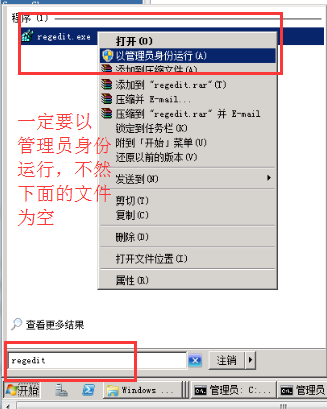
Suchen Sie im Registrierungseditor nach „HKEY_CLASSES_ROOTApplicationsjavaw.exeshellopencommand“, wählen Sie [Standard] und klicken Sie mit der rechten Maustaste auf [Ändern].
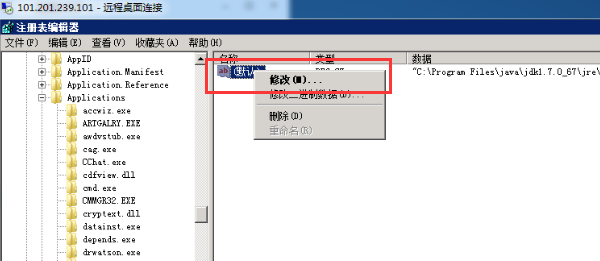
Bearbeiten Sie die folgende Anweisung:
"C:\Program Files\java\jdk1.7.0_67\jre\bin\javaw.exe" -jar "%1"
Speichern und beenden Sie, um den zweiten Bildlaufeffekt zu erzielen.
Darüber hinaus können wir das JAR-Paket über die Befehlszeile ausführen. Selbst die komprimierte JAR-Datei kann den Vorgang abschließen, ist jedoch für grafische Operationen nicht förderlich.
java -jar C:\Users\***\Desktop\ServerChat.jar
Das Obige ist der Inhalt der ausführbaren Operation beim Doppelklicken auf das JAR in Windows. Weitere verwandte Inhalte finden Sie auf der chinesischen PHP-Website (www.php.cn)!

